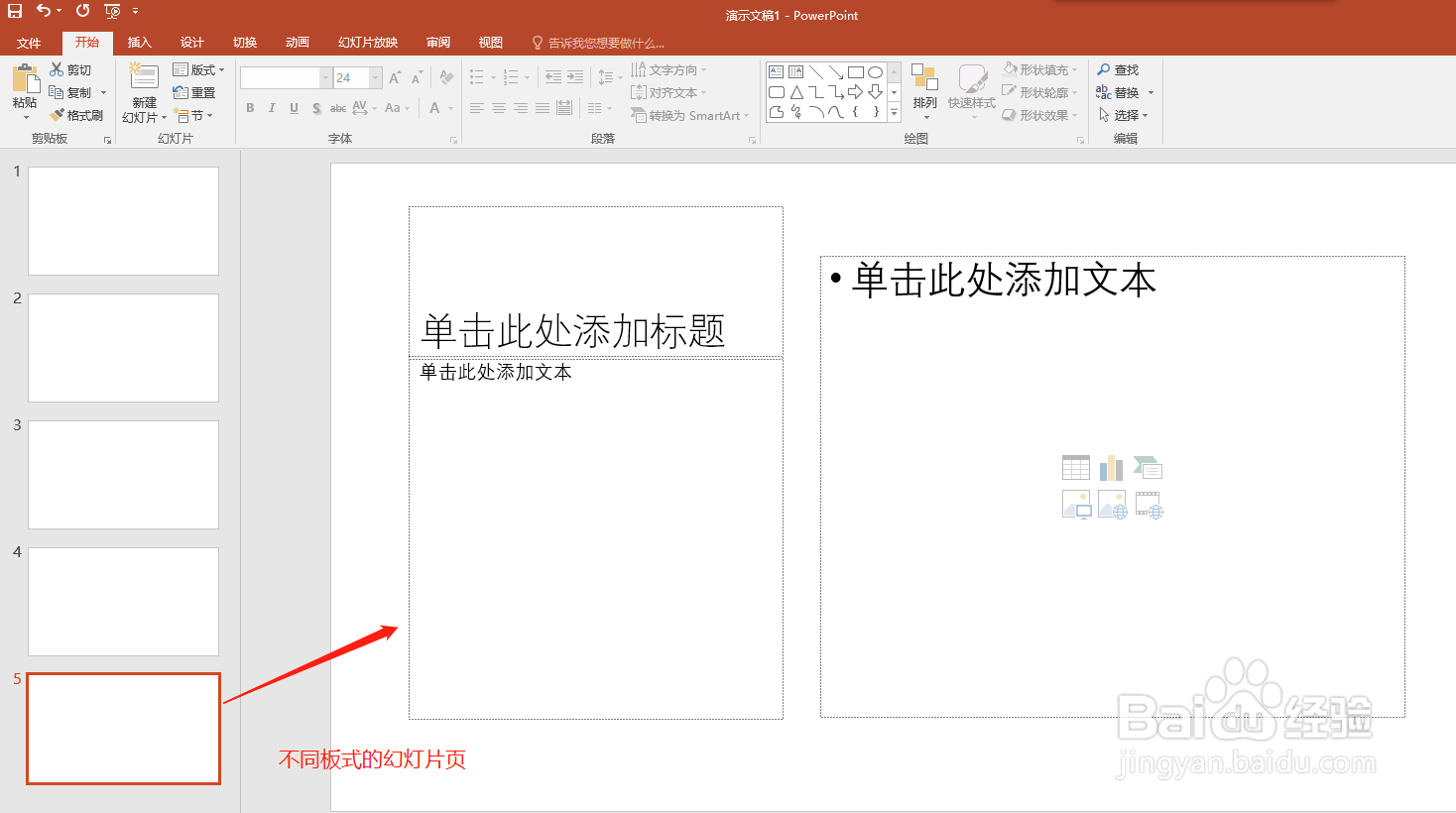1、找到安装的PowerPoint软件,打开该软件并新建一个演示文稿。

2、先来说第一种方法,可以在幻灯片预览窗口右键鼠标,然后选择“新建幻灯片”命令。
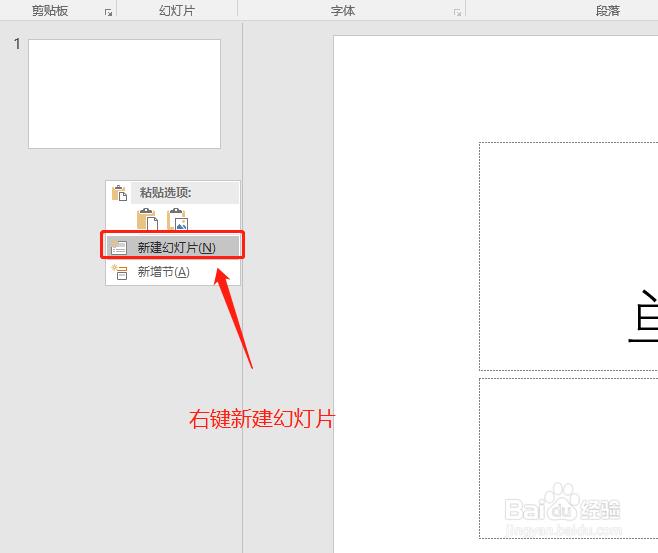
3、也可以执行新建幻灯片的快捷键,将鼠标光标定位到要新建幻灯片的位置,然后按快捷键Ctrl+M或者Enter键来新建幻灯片。
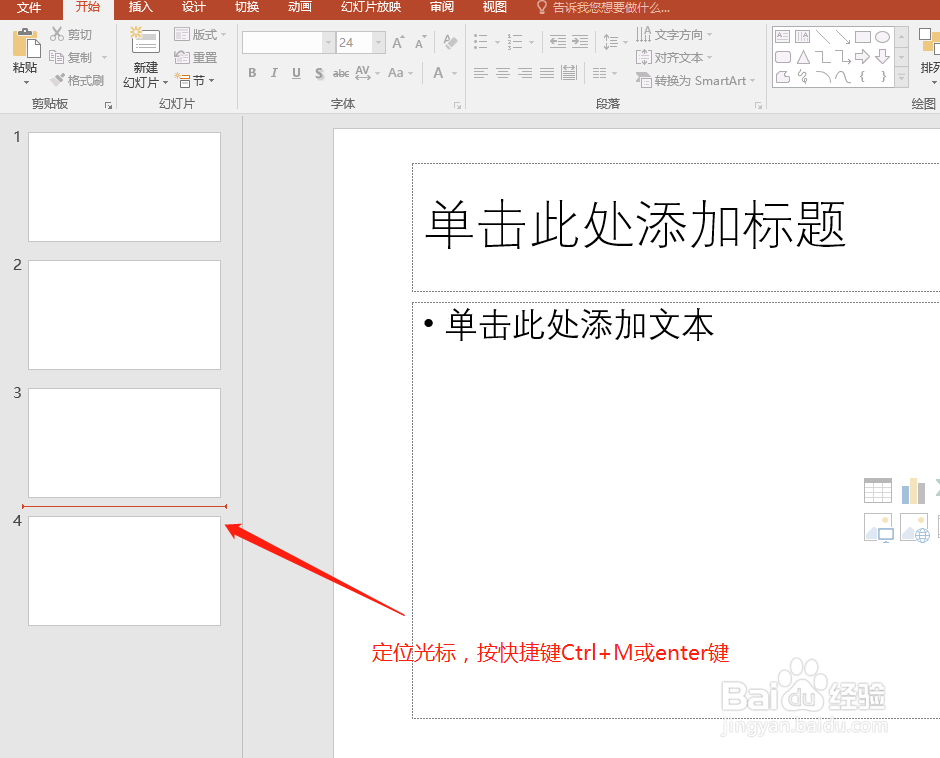
4、除此之外,我们还可以通过功能区,在“开始”菜单中找到“新建幻灯片”命令。

5、点击“新建幻灯片”命令,会展开新建幻灯片选项,可以看到有不同的幻灯片板式可供选择。

6、选择一个想要的幻灯片版式单击新建,这时候就会创建一个和默认版式不一样的幻灯片。